联想G450完全拆机详细图解
联想G 详细拆卸图文教程

这是散热模组,散热模组下面的就 是CPU了。
这是无线网卡,两端有螺丝和线,需要 把螺丝卸下把两根线拔开才能拆下来。
这是拆光驱的螺丝,只有一颗,拆 了之后就可以把光驱抽出来了。
抽出光驱
抽出光驱后,有2颗螺丝,是拆卸大 挡板的,需要注意到。
拆掉主板上的螺丝。
拆掉风扇。
拆开散热模组之后就能看到CPU。
拆卸完毕、谢谢大家
联想G470拆卸图文教程
拆这部机主要准备好螺丝套装一套,不像台式机,一把螺丝刀通吃。
联想G系列的机子架构是相同的,所以,我们用G470来做示范。 红色圈住的6颗螺丝是拆卸后面挡板的,拧松即可,无需把螺丝拆下来
而白色圈的是拆光驱的。
第一步,拆卸电池,轻轻将两边卡 扣推开,电池就可以抽出来了。
电池抽出来了,出现了4颗螺丝,这4颗 螺丝是拆卸挡住整块笔记本的挡板。
散热模组和无线网卡。
继续拆卸主板上的螺丝。
把散热模组拆开后,这里有个螺丝, 是固定CPU的。
看它CPU,I3的,真刺眼啊。
确定把螺丝打完之后,这里有块锡纸 样的东西,推开就可把键盘推出来。
拆键盘,如果有撬板可以拿撬板把周围 的卡扣撬开,一定要确认螺丝都打完了。
键盘打开后,需要把这个排线拔掉。
白色部分的是lenovo易碎贴,下面有个螺丝, 但是维修售后站知道这个被撕掉后,是不会
帮你保修的,切记。
这两个是小排线,需要轻轻往后面 拉,不能拔。
把周围螺丝打掉后,这就是整块主 板了。
这里面有连接功放和音箱的线,需 要拔的也拔了。不过要小心,很紧。
这是一整块被拆卸完毕的G470前挡板。
一桌子的狼藉。
这是把笔记本后面小挡板拆下来 的图。
接下来拆内存条,把两边的卡扣 轻轻一掰,内存就会弹出来。
华硕f6ve、联想G450拆机图解
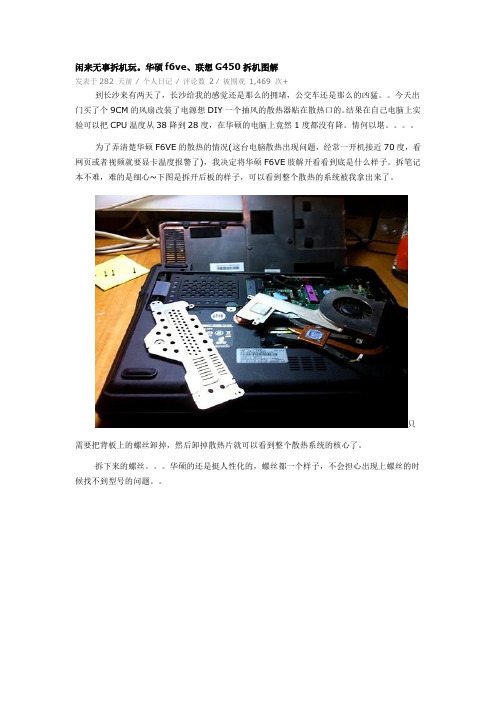
闲来无事拆机玩。
华硕f6ve、联想G450拆机图解发表于282 天前⁄个人日记⁄评论数 2 ⁄ 被围观1,469 次+到长沙来有两天了,长沙给我的感觉还是那么的拥堵,公交车还是那么的凶猛。
今天出门买了个9CM的风扇改装了电源想DIY一个抽风的散热器贴在散热口的。
结果在自己电脑上实验可以把CPU温度从38降到28度,在华硕的电脑上竟然1度都没有降。
情何以堪。
为了弄清楚华硕F6VE的散热的情况(这台电脑散热出现问题,经常一开机接近70度,看网页或者视频就要显卡温度报警了),我决定将华硕F6VE肢解开看看到底是什么样子。
拆笔记本不难,难的是细心~下图是拆开后板的样子,可以看到整个散热的系统被我拿出来了。
只需要把背板上的螺丝卸掉,然后卸掉散热片就可以看到整个散热系统的核心了。
拆下来的螺丝。
华硕的还是挺人性化的,螺丝都一个样子,不会担心出现上螺丝的时候找不到型号的问题。
导热管和散热片,我总感觉这散热片怪怪的。
而且摸起来没有thinkpad机皇的厚实(不过这是废话了)图中你看出了什么?对,没错,保修的那个被我弄坏了!!!!!!!两根散热管,一个管CPU,一个管显卡芯片。
我是觉得下面的散热的做工不是很好。
拆下散热系统后显卡芯片和cpu图,有知道蓝色物质是什么的么?我知道是导热用的,不知道叫什么名字了。
小心的将cpu和显卡芯片上的蓝色物质去掉,cpu上面的我是用手指慢慢的扣掉的。
注意不要用其他的金属的刮就好了。
在显卡的散热片上均匀的涂抹一层下午在电脑城买来的“劣质”硅脂。
太稀了,我。
虽然就2块钱吧,好歹搞点好的我啊。
然后把一切东西装回原位,开机查看温度即可~然后问题是温度还是那么高。
我准备去淘一个带抽风设计的散热的底座,这太伤自尊了~~!!!!相比华硕F6VE来说,联想G450作为一款较新的电脑,在拆机方面做的并不是很理想。
拆开后的效果图:好吧,拆机到此结束,G450拆机过程被我太监了。
联想G450完全拆机详细图解

温馨提示:1,拆机有风险,拆机须谨慎。
此教程仅作参考,笔者对拆机不慎对机器引发的破坏不承担任何责任。
2,联想笔记本螺丝比较多,建议拆机之后螺丝分类放。
2,当心静电!第一步:电脑关机!取下读卡器防尘盖。
从电脑背面入手。
背面分部如图。
先取下笔记本电池。
然后取下图中螺丝,取下盖子。
若只是清理灰尘,只须取下最大的盖子即可。
取散热器:拆掉图示三颗螺丝,拔下排线,即可向上取下散热风扇!取热管:拆掉如下螺丝,取CPU螺丝的时候对角线拆,以避免受力不均压坏CPU。
取光驱:先取下内存旁边的螺丝,然后将光驱向左拉出。
然后取下光驱位置边缘的三颗小螺丝。
取硬盘:取下盖子后,将硬盘向右拉出即可~拔下无线网卡天线,取下排线,取下图中圈出的螺丝。
然后取下背面所有能拆之螺丝,包括电池位置的四颗小螺丝。
第二步,回到正面,两边为卡扣,如图从两边撬起即可将面板翻开,注意下方排线,请温柔。
拆键盘;将电源面板移开后,可看到排线和两颗白色的键盘螺丝:取下螺丝之后,将键盘掀起,然后拆掉键盘排线。
第三步:取下液晶屏,拆除C面。
先从线槽中完全拉出图中两根线,以避免取屏幕的时候被拉断。
右边为无线网卡天线,也要完全拉出。
两边的线完全拉出之后,再拆除箭头所指螺丝。
即可轻轻取下屏幕。
C面均为卡口。
拆掉显示屏转轴位置固定C面的螺丝,确认D面螺丝均拆完之后,从侧面将C面卡扣撬起,即可取下C面。
注意触摸板排线是否已经取下。
切勿使用暴力,如果某个地方无法取下,请检查是否有漏网的螺丝。
第四步:取主板:取下C面后,主板就完全展现眼前取下主板中央以及右边的一颗螺丝,将主板向右拉出,就大功告成了。
LenovoG系列笔记本内存条、硬盘和CPU拆卸与升级方法

Lenovo G系列笔记本内存条、硬盘和CPU拆卸与升级方法Lenovo G系列笔记本(5年内)内存硬盘CPU拆卸与升级方法G430笔记本内存硬盘CPU拆卸与升级方法G450笔记本内存硬盘CPU拆卸与升级方法G460笔记本内存硬盘CPU拆卸与升级方法G470笔记本内存硬盘CPU拆卸与升级方法G480笔记本内存硬盘CPU拆卸与升级方法G550笔记本内存硬盘CPU拆卸与升级方法操作步骤:Lenovo G430笔记本内存硬盘CPU拆卸与升级方法 Lenovo G430笔记本D壳如图所示:拆卸内存硬盘CPU首先移除电池模块:首先向右移动电池卡扣如图所示:之后用左手向左释放卡扣不松手,同时右手由里向外移除电池操作如下图:电池拆卸完毕。
首先拆卸硬盘如下图所示:移除固定硬盘盖板的两颗螺丝,手按照箭头所以指方向斜向上移除硬盘盖板即可:移除硬盘盖板如下图所示:按照箭头所指方向向左移动硬盘之后下向上取出硬盘即可:接下来移除固定硬盘的四颗螺丝,之后可以对硬盘进行升级,根据机器的具体配置可以将硬盘升级到320g、500g、750g,可以根据用户需求为用户升级。
至此硬盘拆卸完毕,更换或者升级后按照正常安装方法安装。
接下来移除内存和CPU:首先移除内存CPU盖板,按照箭头所示移动盖板之后斜向右上方移除盖板即可:移除内存:双手释放内存卡扣,如图所示:当内存自动弹起之后按照45度角,取下内存即可,如图所示:至此内存拆卸完毕,此时可以升级内存,根据主机配置和CPU主板支持可以加装1G或者更高的内存。
拆卸CPU:首先移除风扇连线如图所示,之后移除固定风扇的三颗螺丝,如下图所示:接下来移除固定散热模组的5颗螺丝(其中一颗不同标注5)散热片与移除散热片之后图示用一字螺丝刀按照逆时针方向旋转固定CPU的底座180度,如下图所示:旋转之后如图所示:轻轻取下CPU即可。
此时可以对CPU进行更换或者升级。
详细内存硬盘CPU升级方法和配置可参考附件参考信息。
联想G450完全拆机详细图解

温馨提示:1,拆机有风险,拆机须谨慎。
此教程仅作参考,笔者对拆机不慎对机器引发的破坏不承担任何责任。
2,联想笔记本螺丝比较多,建议拆机之后螺丝分类放。
2,当心静电!第一步:电脑关机!取下读卡器防尘盖。
从电脑背面入手。
背面分部如图。
先取下笔记本电池。
然后取下图中螺丝,取下盖子。
若只是清理灰尘,只须取下最大的盖子即可。
取散热器:拆掉图示三颗螺丝,拔下排线,即可向上取下散热风扇!取热管:拆掉如下螺丝,取CPU螺丝的时候对角线拆,以避免受力不均压坏CPU。
取光驱:先取下内存旁边的螺丝,然后将光驱向左拉出。
然后取下光驱位置边缘的三颗小螺丝。
取硬盘:取下盖子后,将硬盘向右拉出即可~拔下无线网卡天线,取下排线,取下图中圈出的螺丝。
然后取下背面所有能拆之螺丝,包括电池位置的四颗小螺丝。
第二步,回到正面,两边为卡扣,如图从两边撬起即可将面板翻开,注意下方排线,请温柔。
拆键盘;将电源面板移开后,可看到排线和两颗白色的键盘螺丝:取下螺丝之后,将键盘掀起,然后拆掉键盘排线。
第三步:取下液晶屏,拆除C面。
先从线槽中完全拉出图中两根线,以避免取屏幕的时候被拉断。
右边为无线网卡天线,也要完全拉出。
两边的线完全拉出之后,再拆除箭头所指螺丝。
即可轻轻取下屏幕。
C面均为卡口。
拆掉显示屏转轴位置固定C面的螺丝,确认D面螺丝均拆完之后,从侧面将C面卡扣撬起,即可取下C面。
注意触摸板排线是否已经取下。
切勿使用暴力,如果某个地方无法取下,请检查是否有漏网的螺丝。
第四步:取主板:取下C面后,主板就完全展现眼前取下主板中央以及右边的一颗螺丝,将主板向右拉出,就大功告成了。
3D图解联想Y450拆解除尘精品PPT课件

eo
3D图解Y50拆机攻略 内 存篇
1.拆机器要先把身上的静电去除,还要注意要把电源线和电池全拆 掉,防止损坏主板。方法是接触接地的导体就行,戴一次性塑料手 套也行,或者手干后拆电脑。 背面图如下:
Eo
3D图解Y50拆机攻略 2.图中红圈处螺丝不是防掉落的,注意保管!全 部拧开之后从下边凹槽处拿出盖板。
eo
3D图解Y50拆机攻略
无线 网卡 篇 1.只有一个螺丝固定,拧开。
eo
3D图解Y50拆机攻略
2.英特尔5100只用到两根天线,450原配了三根天线,留出升级空间! 天线是暗扣固定的,需要用点力扳开,要轻用力。
Eo
3D图解Y50拆机攻略
3.正反面特写,给大家作参照!
eo
3D图解Y50拆机攻略
eo
3D图解Y50拆机攻略
SATA II的关键技术就是3Gbps的外部传输率和NCQ技术。NCQ 技术可以对硬盘的指令执行顺序进行优化,避免像传统硬盘 那样机械地按照接收指令的先后顺序移动磁头读写硬盘的不 同位置,与此相反,它会在接收命令后对其进行排序,排序 后的磁头将以高效率的顺序进行寻址,从而避免磁头反复移 动带来的损耗,延长硬盘寿命。
eo
3D图解Y50拆机攻略
CPU篇 1.先把风扇电源取掉,动作要轻。
eo
3D图解Y50拆机攻略
2.把图中红圈出两科螺丝拧开,拿下风扇。
eo
3D图解Y50拆机攻略
3.小风扇特写。
eo
3D图解Y50拆机攻略
4. 双散热铜管串联,内部做工很好。
eo
3D图解Y50拆机攻略 5.一共六颗(橙色箭头)螺丝,推荐均衡拧松,全部拧开之 后,拿着导热管按照图中方向小心松动,等全部松开之后 就可以取出导热管。
联想G460系列拆机换键盘详细图文教程
6.难得拆机,与此同时顺便清下灰, 风扇的三个螺丝如下图红圈处
7.风扇拔出来的样子,拔得时候小心 顶部有一点点卡
8.螺丝取下后必须撬松4个卡扣(拆前没 办法拍,拆下后补上位置图)
第一个位于F5键上方,用银行卡等薄 塑料片可撬开
9.第二个卡扣位于音量+键正下方, 同样银行卡撬开
1.先预览全图,了解面板螺丝分布
红色圈内为后盖面板螺丝,要拆面 板必须松这五个螺丝
2.开拆,这里赞一下联想的设计,螺丝背面 有卡扣,松开之后不会掉下来,不易丢失。 拆完螺丝之后掀后盖的时候要注意,先从
右上角CPU风扇进气孔那个位置用手用巧
劲往左推卡扣就会慢慢翘起来,不要用蛮
力,然后再在左边节能认证那个位置往右 推,这样左侧的卡扣也会翘起来,然后两 手拖住往下掰,整个后盖就全部拆下来了--具体见下图(先两边后中间)
依次装上
19.写在最后:键盘的三个螺丝上好 后,先别急着上后盖,开机试试键 盘是否正常,试机之后再装后盖。 以免后盖盖上之后发现有问题,再 拆又要磨损一次后盖卡扣了,拆多
了弄不好会弄断。
10.第三个位于键盘左侧Tab键位置, 还是撬
11.第四个卡扣位于PgDn键位置,依 然是撬
12.来个键盘新旧对比,你分得出那个 是新的,那个是旧的么?结果你想 不到的,山寨货标签印刷质量比原
装还好
13.这是键盘排线安装的时候必须折 叠一次是键盘排线
插槽,这是拆下后补拍的
15.拆这个插槽的时候必须要用尖锐 的东西在卡槽两头往左顶,这里用
力
16.排线就是这样折叠的,弯曲的地 方折一下,再对折一下插进上图的 插槽,再向反方向用力卡紧,插好 后整个键盘用力向下压,听到四声
联想G450拆后盖清理灰尘实例图
联想G450拆后盖清理灰尘实例图
第1步,关机,拔掉电源线,鼠标线,背面朝上。
按下图操作
清理完安装的时候这里先把右边推进按下,再把左边有卡口的按下
上一步操作完即可看到下图
第2步,拆散热风扇,按下图提示操作
卡子扣起来效果如下图
风扇和下图中有灰尘的位置是重点清理的地方,切记只能用干抹布、棉签、吹风机冷风吹
一切都清理干净后
1.把风扇放回原来位置,对好三个螺丝孔,按紧螺丝
2.把风扇电源卡子小心插回原处
3.扣上拆下来的后盖,把螺丝拧紧
到此笔记本的清理工作就全部完成了,插上电源开机试一下。
联想g450终曲改造–加ssd固态硬盘
阿象技术贴-联想G450终曲改造–加ssd固态硬盘前文中,阿象对于自己的G450老本进行了大刀阔斧的改造,折腾了不少银子,但是还是感觉不太爽,cpu等性能上了,但是硬盘性能还是没有多大改善,还是5.9所以还是不爽,过五一节前,不知道是家里还是学校,给我银行账户汇了一笔款,刚刚四位数,1000大洋,于是,冲动的阿象,纠结了,买手机还是买 ssd固态硬盘呢?五一前,多款千元级的安卓智能机纷纷上市,让阿象我口水不止,想尝尝鲜,不过看完评测,果断断了非分之想,这些手机还是算了,不值~~~~~~~~~?此处略去多少字,(对于定制机还是协议机,什么套餐,都拒绝,不如裸机)于是向ssd固态硬盘伸出了橄榄枝,果断上淘宝,下手硬盘,时下销量最大的肯定是镁光M4,品牌最高的肯定是英特尔老大,但是最新新产品,阿象的老本G450还是享福不起,一,要多掏钱,这次预算不多,只有500,多了不买,剩下的要做生活费,要不然泡面也买不起了;二、以上产品太新,什么 sata3,6Gb的新技术,对于老本子的sata1、sata2,肯定是受宠若惊了,这些小三虽然很亮,但是~~~~~~;综上,开始淘宝之旅,理性消费。
很快,输入关键字“ssd sata2 60G”,很快找到了一款宝贝—实体店金胜 2.5寸 SATA2 60G SSD 固态硬盘,吸引了眼球,报价还行,399元,在预算里。
果断下单,第二天就到了。
以下是拿到手的ssd硬盘简介:(引用了店铺的)此款产品为2.5 sata2高度 SANDFORS主控内置64M缓存《封装主控》读写在250M/S硬盘正面–比较亮,金胜的牌子及型号硬盘反面–比较差,上面四颗螺丝很暗,感觉好像生锈了,实际不是的拿在手里,很轻,塑料制品,呵呵,平民级的东西,做工也可以了。
安装过程,很简单,拧松老本硬盘仓上的两颗螺丝,用少许力拿下来,将新硬盘装入,重新拧上螺丝,至此,阿象的G450老本改装终于结束了,曲终人散了。
联想笔记本的拆机图解
联想笔记本的拆机图解
联想笔记本的拆机图解
一般拆解笔记本的步骤:卸除固定螺丝,取下键盘,拿下C面面板,最后拿出整块主板。
下面店铺给大家带来联想笔记本的拆机图解,欢迎大家阅读。
联想笔记本的拆机图解
首先把电脑的电池和电源拿开之后,从底部最大的一块盖板开始拆解。
盖板有五颗螺钉固定,拧开之后拔下来就行了。
盖板拿下来之后,能够看到笔记本散热风扇、内存、无线网卡模块以及硬盘(锡箔纸下方)。
内存条比较好拿下来,可以把固定内存条的两边的卡扣望旁边扳动一点,内存就会自动弹起来了。
硬盘有两颗螺丝固定,拧下来之后就可以拿下硬盘。
无线网卡的天线是从液晶屏里面延伸出来的,两根线弄下来之后从线槽里面弄出来。
红色标记为固定光驱的螺丝,大多光驱都是只由一颗螺钉固定,拧掉了就能直接抽出来。
笔记本正面的开关面板在笔记本上面主要由这四颗螺丝固定着,直接拧下来先。
来到笔记本键盘的这一面,用手把盖板抠起来,但是不要直接拿下来,把盖板松开之后往上面移动一点,先将键盘弄起来。
注意一下盖板的边缘暗扣。
键盘拿下来之后能够看到开关面板上面还有两组排线连接在主板上面,直接抽出来。
开关面板拿下来之后,把笔记本底部的'所有螺丝全部拆卸干净,就能将笔记本的C壳取下来了。
C壳拿下来之后就能看见真个主板的布局了,小心的清理掉目前主板上面还存在的一些数据线接头。
主板拿出来之后,风扇便能够拿下来了,那么才就工作就已经结
束了。
大家学会了吗?。
- 1、下载文档前请自行甄别文档内容的完整性,平台不提供额外的编辑、内容补充、找答案等附加服务。
- 2、"仅部分预览"的文档,不可在线预览部分如存在完整性等问题,可反馈申请退款(可完整预览的文档不适用该条件!)。
- 3、如文档侵犯您的权益,请联系客服反馈,我们会尽快为您处理(人工客服工作时间:9:00-18:30)。
温馨提示:
1,拆机有风险,拆机须谨慎。
此教程仅作参考,笔者对拆机不慎对机器引发的破坏不承担任何责任。
2,联想笔记本螺丝比较多,建议拆机之后螺丝分类放。
2,当心静电!
第一步:电脑关机!取下读卡器防尘盖。
从电脑背面入手。
背面分部如图。
先取下笔记本电池。
然后取下图中螺丝,取下盖子。
若只是清理灰尘,只须取下最大的盖子即可。
取散热器:拆掉图示三颗螺丝,拔下排线,即可向上取下散热风扇!
取热管:拆掉如下螺丝,取CPU螺丝的时候对角线拆,以避免受力不均压坏CPU。
取光驱:先取下内存旁边的螺丝,然后将光驱向左拉出。
然后取下光驱位置边缘的三颗小螺丝。
取硬盘:取下盖子后,将硬盘向右拉出即可~
拔下无线网卡天线,取下排线,取下图中圈出的螺丝。
然后取下背面所有能拆之螺丝,包括电池位置的四颗小螺丝。
第二步,回到正面,两边为卡扣,如图从两边撬起即可将面板翻开,注意下方排线,请温柔。
拆键盘;将电源面板移开后,可看到排线和两颗白色的键盘螺丝:取下螺丝之后,将键盘掀起,然后拆掉键盘排线。
第三步:取下液晶屏,拆除C面。
先从线槽中完全拉出图中两根线,以避免取屏幕的时候被拉断。
右边为无线网卡天线,也要完全拉出。
两边的线完全拉出之后,再拆除箭头所指螺丝。
即可轻轻取下屏幕。
C面均为卡口。
拆掉显示屏转轴位置固定C面的螺丝,确认D面螺丝均拆完之后,从侧面将C面卡扣撬起,即可取下C面。
注意触摸板排线是否已经取下。
切勿使用暴力,如果某个地方无法取下,请检查是否有漏网的螺丝。
第四步:取主板:取下C面后,主板就完全展现眼前
取下主板中央以及右边的一颗螺丝,将主板向右拉出,就大功告成了。
